一、构建图床仓库
1、注册码云帐号并创建仓库
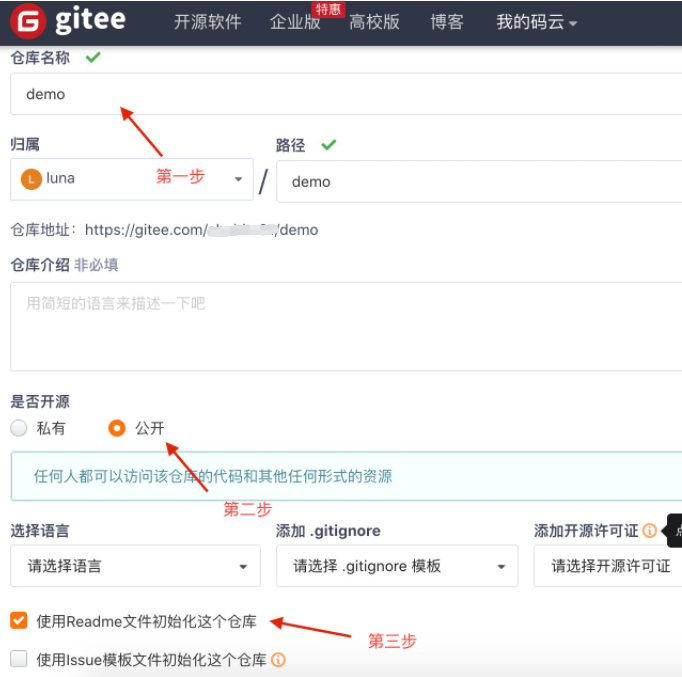
2、新建私人令牌token
2.1【个人头像】→【设置】→【私人令牌】→【生成新令牌】
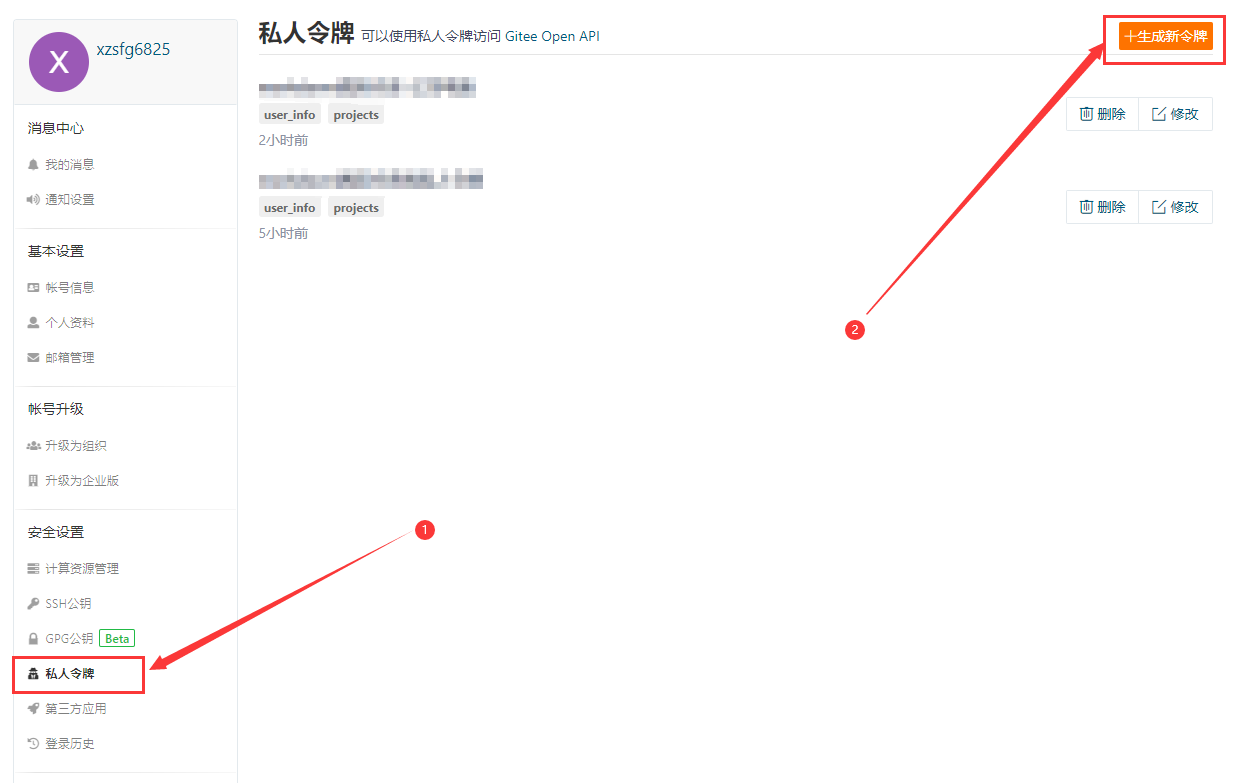
2.2 完善信息,如下图所示:
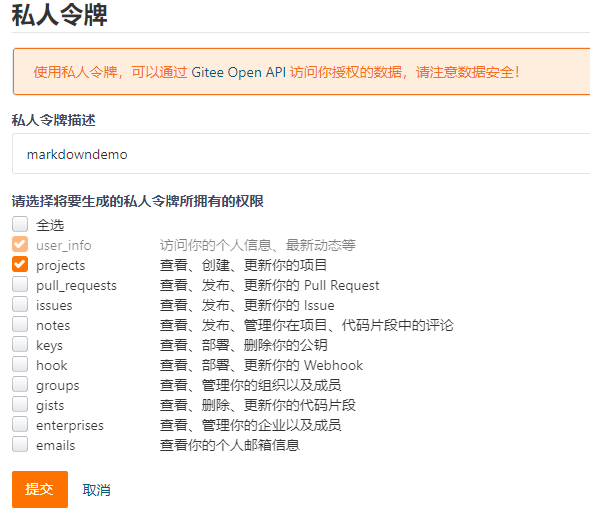
二、本地配置
方式一:使用picgo-core
1、打开Typora的偏好设置
位置:【文件】→【偏好设置】
1.1把上面的选项都勾选上;
1.2在上传服务中点击picgo core
1.3 点击下载或更新
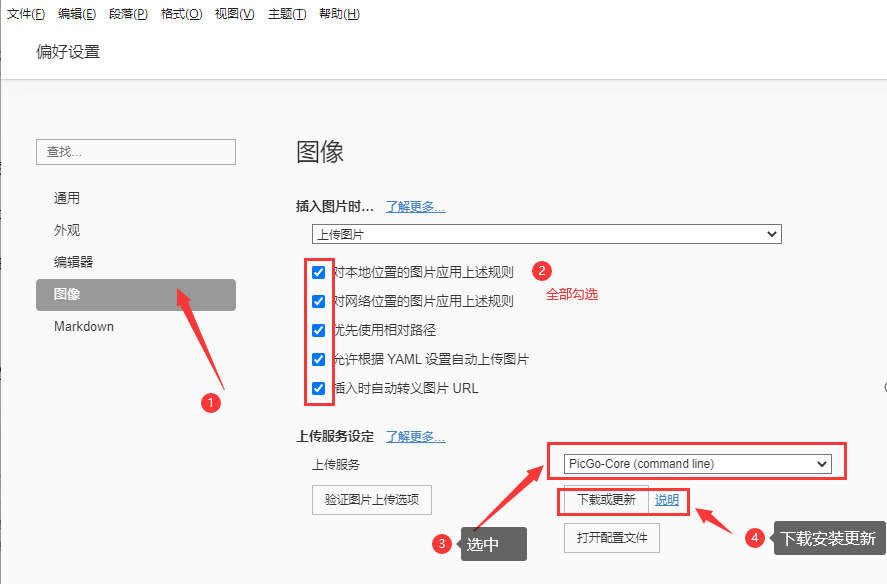
2、以管理员身份打开cmd终端
where picgo
得到picgo的安装路径:
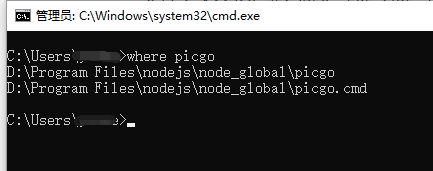
3、设置picgo配置文件
以管理员身份打开cmd
# 安装gitee的插件
picgo install gitee-uploader
# 设置配置文件
picgo set uploader
# 1.按上下键找到gitee,回车
# 2.repo:用户名/仓库名 (打开自己的仓库,浏览器里的网址username/reponame)
# 3.token:刚才生成的token
# 4.path:路径,写仓库的名字,即 reponame
# 5.custompath:不填,回车
# 6.customURL:不填,回车
# 使用当前配置文件
picgo use uploader
4、 查看配置文件、验证图片上传


以后如果要更改仓库信息等,就可以直接打开配置文件修改,不用再使用命令修改了
最后点击【验证图片上传选项】,成功上传。
方式二:使用picgo(app)
1、本地安装 PicGo
PicGo 下载链接:https://github.com/Molunerfinn/PicGo/releases/
2、安装 gitee 图床插件
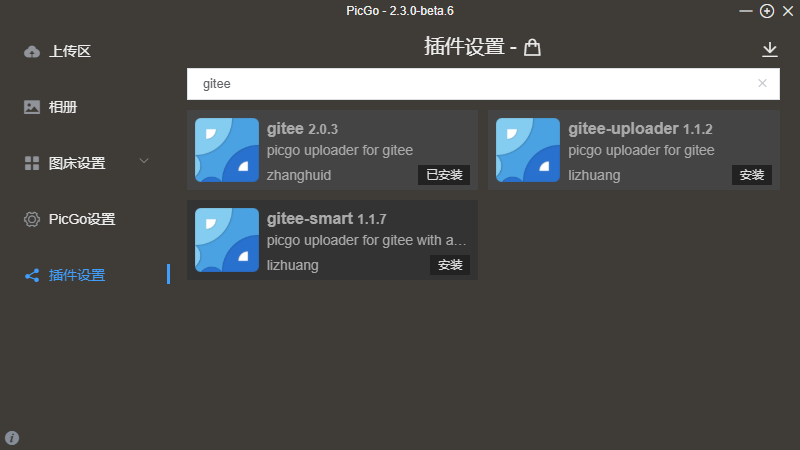
3、设置gitee图床插件的参数
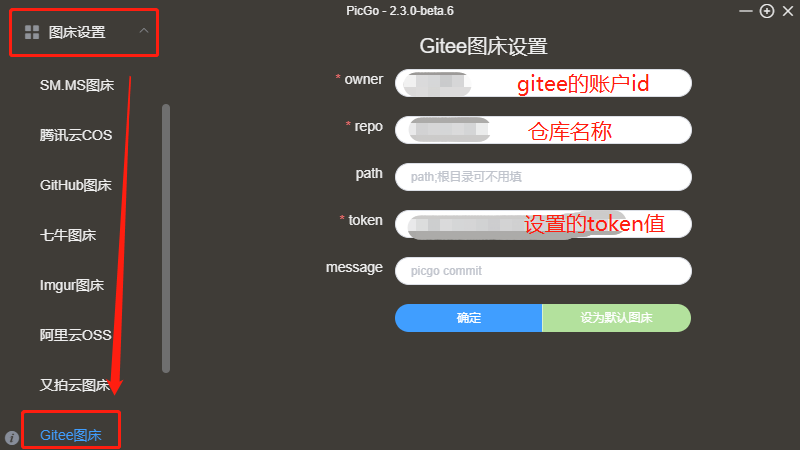
4、配置typora的偏好设置
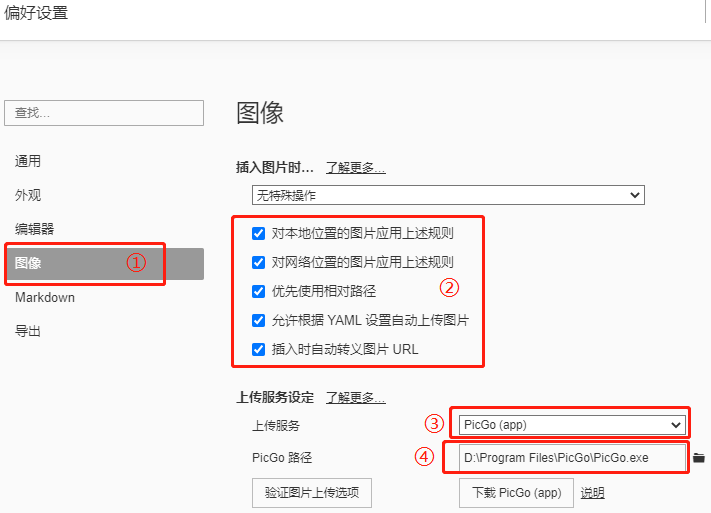






















 492
492











 被折叠的 条评论
为什么被折叠?
被折叠的 条评论
为什么被折叠?








